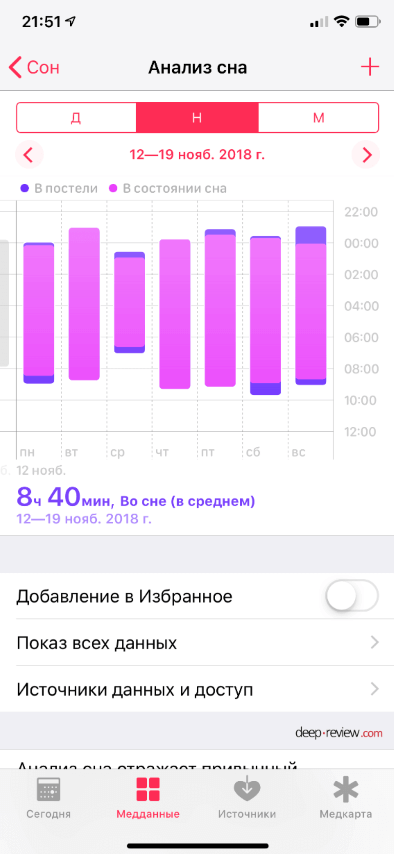Часть пользователей iPhone столкнулась с этим явлением. Им нельзя дозвониться, телефон выпадает из сети, греется задняя крышка в области SIM карты, быстро уходит заряд аккумулятора. Этой проблеме просвещено несколько тем на форуме.
Причем многие отмечают, что во время зарядки телефон ведет себя нормально, сеть не теряет.
Рецепты решения предлагались самые разные: и перепрошивка и сброс сетевых настроек и так далее Вплоть до переключения туда-сюда переключателя тихого режима и отключения виброзвонка.
Не так давно данная проблема возникла и у меня. Так как я имею к сотовой связи некоторое отношение, то могу следить за поведением телефона в сети.
Сейчас у меня прошивка 1.1.1 и, столкнувшись с этой проблемой я уже собирался перешиваться на 1.1.2, потому что по некоторым сообщениям кому то это помогло, а так как других идей никаких в голову не приходило, то уже собирался перешиваться.
Теперь предыстория появления «Нет сервиса» у меня. Началось с того, что я всегда носил телефон в кармане рубашки или джинсов. Когда мне это стало надоедать, решил купить сумочку на пояс. Пришлось потратить некоторое время на подбор и поиск, но наконец-то купил. Одел, вложил в нее телефон и попросил брата мне позвонить (рядом стоял). И тут началось. «Абонент временно не доступен». Ладно. Вышли из подвала. Идем по улице. Пробуем то же самое. Вытаскиваю телефон из сумочки, вывожу из сна. Все палки на индикаторе есть. Вкладываю в сумочку и прошу позвонить. На этот раз звонок проходит. Я довольный тем, что через сумочку более менее нормально чувствуется вибро говорю, чтобы отбивался. Отбивается. Звонок на телефоне не прекращается. Вытаскиваю и вижу, что вызов продолжается. Сбрасываю. Телефон снова в сумочку. Снова звонок. Снова не доступен.

Прихожу домой. Телефон практически сел и сильно грелся весь день, чего раньше за ним не замечалось. Втыкаю в зарядку. Весь вечер телефон доступен (так я поверил в теорию о работе в режиме зарядки)!
Всю ночь телефон пролежал на подоконнике (уже без зарядки) и был доступен и ночью и утром (мне приходят служебные СМС начиная с 7 утра и каждый час, поэтому точно знаю, раз СМС пришла доступен!). В 8-00 приходит СМС, я довольный, что проблемы больше не возникает, кладу телефон в сумочку и иду на работу. Прихожу. Звоню с рабочего сам себе для проверки. Недоступен!
Хорошо! Лезу в систему и вижу, что я до сих пор зарегистрирован на соте, которая недалеко от моего дома. То есть именно там телефон последний раз общался с сетью.
В итоге пришлось отбросить все эти теории и принять очевидное: телефон терпеть не может сумочек с магнитными застежками. Наводки магнитов на внутренности iPhone и выносят его из сети. Естественно, что для зарядки аппарата его вытаскивают из сумочки-кобуры и действие магнитных застежек прекращается, аппарат снова нормально работает (Видимо отчасти из за этого и родилась теория о зарядке). В результате электроника и механизмы самонастройки приводят, вероятно, к увеличению усиления и телефон начинает греться и усиленно тратить заряд батарейки. В итоге снова стал носить аппарат в кармане рубашки. Все вернулось в норму.

Резюме: это не панацея, но, возможно, что у многих проблема именно в этом. Наверняка есть люди с такой же проблемой, но ее корни в чем то другом. В моем случае корень проблемы магнитные замки на новой сумочке-кобуре. Если на проблему смотреть шире то просто магнитные поля.




 (Проголосуйте первым за статью!)
(Проголосуйте первым за статью!)
🤓 Хочешь больше? Подпишись на наш Telegramнаш Telegram. … и не забывай читать наш Facebook и Twitter 🍒 iPhones.ru Часть пользователей iPhone столкнулась с этим явлением. Им нельзя дозвониться, телефон выпадает из сети, греется задняя крышка в области SIM карты, быстро уходит заряд аккумулятора. Этой проблеме просвещено несколько тем на форуме. Причем многие отмечают, что во время зарядки телефон ведет себя нормально, сеть не теряет. Рецепты решения предлагались самые разные: и перепрошивка и сброс сетевых настроек и так далее
Вплоть до переключения туда-сюда переключателя тихого…
Пользователи iPhone нередко видят, что у них есть iPhone не обслуживается (их iPhone говорит, что нет сервиса), на самом деле, вы, вероятно, будете удивлены, насколько распространена эта проблема. В результате вы можете продолжать играть в игры для iPhone и выходить в интернет (если вы подключены к сети Wi-Fi). Но, к сожалению, вы не можете отправлять текстовые сообщения или звонить кому-либо — это одна из главных причин, по которой у людей есть iPhone, поэтому это довольно большое дело.
Сегодня мы собираемся показать вам некоторые из лучших советов по устранению проблемы iPhone без службы (iPhone No Service), чтобы вы могли снова использовать свой iPhone.
Содержание
- Исправление № 1 — жесткий перезапуск iPhone
- Исправление № 2 — перезагрузите настройки вашего iPhone оператора
- Исправление № 3 — Извлеките и вставьте SIM-карту
- Fix # 4 — обновите настройки сети, чтобы исправить iPhone.
- Исправление № 5 — обновление версии iOS
- Fix # 6 — Использование iMyFone Fixppo iOS System Recovery для легкого исправления iPhone без обслуживания
- Исправление № 7 — Позвоните своему сетевому оператору
Исправление № 1 — жесткий перезапуск iPhone
Независимо от того, что у вас есть проблема с вашим iPhone, это всегда должно быть первым, что вы пытаетесь. Для большинства основных проблем, с которыми вы сталкиваетесь с вашим iPhone, вы обнаружите, что это исправление.
iPhone 6S и старше. Чтобы выполнить жесткий сброс iPhone 6S или более старого поколения, удерживайте кнопки «Блокировка» и «Домой» примерно 10 секунд, пока не появится экран с логотипом Apple. Когда появится этот экран, отпустите кнопки.
iPhone 7 и новее. Чтобы выполнить полную перезагрузку iPhone 7 или нового поколения, удерживайте кнопки блокировки и уменьшения громкости около 10 секунд. Когда вы увидите экран с логотипом Apple, отпустите кнопки.
Существует высокая вероятность того, что это устранит проблему с вашим iPhone, но если это не так, попробуйте некоторые другие исправления ниже.
PS: вот лучшие исправления для проблем Проблема с подключением или неверный код MMI и PIN-код разблокировки сети SIM. Кроме того, вы можете узнать больше о Tmobile разблокировать iPhone здесь.
Исправление № 2 — перезагрузите настройки вашего iPhone оператора
Иногда ваш сетевой оператор будет обновлять свою сеть, и в результате вам придется обновлять настройки своего оператора.
Чтобы обновить настройки своего оператора и, возможно, исправить iPhone, говорится, что нет проблем с обслуживанием, просто запустите «НастройкиПриложение, нажав на «Общее»И нажав на»O нас».
Из этого меню подождите несколько секунд, и если вы видите уведомление об обновлении, это означает, что обновление доступно. С другой стороны, если вы не видите уведомления, обновление не требуется, и это не ваш источник iPhone говорит, что нет службы.
Кстати, если вы сталкиваетесь с проблемами Сеть iPhone недоступна or SIM не поддерживается, нажмите, чтобы исправить их сейчас.
Исправление № 3 — Извлеките и вставьте SIM-карту
Это классический способ решения проблем с мобильными телефонами, и он не только применим к iPhone. Даже если это неясный способ исправить iPhone без обслуживания, хотите верьте, хотите нет, на самом деле это может решить проблему. Это потому, что ваша SIM-карта используется для идентификации вас в службе связи вашей сети.
Проблема может быть в том, что сим-карта вставлена неправильно, и перед этим выключите ваш iPhone. Если ваш iPhone выключен, сим-карта может не обновиться должным образом.
Просто используйте штифт из коробки, в которую входил ваш iPhone, чтобы открыть лоток для SIM-карты, вынуть его и вставить обратно — убедившись, что он правильно помещен в лоток.
Кроме того, вот решения для других проблем для вашего iPhone, как Мой айфон не звонит, микрофон iPhone не работает и IMessage не говорит, выполнено.
Fix # 4 — обновите настройки сети, чтобы исправить iPhone.
Кроме того, если до сих пор ничего не помогло вам, и ваш iPhone не сказал, что сервис все еще не работает, то следующее, что мы попробуем, — это обновление настроек вашей сети. Это может помочь решить проблемы с сетью, а также любые проблемы, связанные с Wi-Fi, с которыми вы столкнулись.
Обратите внимание, что если вы воспользуетесь этим исправлением, все ваши сети Wi-Fi будут отключены, а любая информация VPN, сохраненная на iPhone, будет удалена. Если на вашем устройстве сохранены VPN, и вы не хотите их потерять, обязательно запишите соответствующую информацию.
Чтобы обновить настройки сети, откройте «НастройкиПриложение, проведите пальцем вниз и нажмите на «Общее», Прокрутите вниз до нижней части этого меню и нажмите»Сброс». Отсюда вам будут показаны все настройки, которые позволят вам сбросить настройки iPhone.
Нажмите на «Сброс настроек сети»И когда появится окно подтверждения, снова нажмите» Сброс настроек сети «. Через несколько секунд настройки вашей сети будут сброшены, и вы должны заметить улучшение работы вашего iPhone.
Исправление № 5 — обновление версии iOS
Есть причина, по которой Apple говорит, что вы всегда должны поддерживать свою версию iOS в актуальном состоянии, и если новая версия выпущена, вы должны обновить как можно скорее. Причиной небольших обновлений iOS являются такие проблемы, как «iPhone говорит, что нет обслуживания»И обновления безопасности, поэтому, опять же, важно убедиться, что вы в курсе последних версий iOS.
Чтобы проверить, доступно ли обновление iOS, выполните следующие действия.
Шаг #1 — Возьмите свой iPhone, разблокируйте его, если у вас есть защита паролем, и запуститеНастройки» применение.
Шаг #2 — Как только вы окажетесь в приложении «Настройки», прокрутите вниз и нажмите «ОбщееС последующим нажатием на «Обновление программного обеспечения»Кнопку.
Шаг #3 — Отсюда вы сможете увидеть, требуется ли обновление. Если требуется обновление, нажмите «Скачайте и установитеИ пусть ваш iPhone позаботится обо всем остальном.
Вы также можете обновить свой iPhone с помощью iTunes, если хотите.
Следя за последними версиями iOS, вы можете предотвратить возникновение этих проблем, а также убедиться, что безопасность вашего устройства обновлена.
Fix # 6 — Использование iMyFone Fixppo iOS System Recovery для легкого исправления iPhone без обслуживания
Это исправление, несомненно, является самым надежным, и мы предлагаем вам его использовать. Мы будем использовать iMyFone Fixppo iOS Восстановление системы Исправить iPhone без службы, и мы будем рассказывать вам о шагах, которые необходимо предпринять, чтобы сделать это.
Прежде чем следовать руководству, которое мы предоставили ниже, убедитесь, что вы установили iMyFone Fixppo.
Шаг #1 — Начните с запуска iMyFone Fixppo и подключения устройства iOS с помощью кабеля молнии.
Шаг #2 — В главном меню программы нажмите «Стандартный режим».
Примечание: Если вы уже пытались использовать «Стандартный режим» для решения возникшей проблемы, вместо этого используйте «Расширенный режим», так как это попытается более тщательно исправить метод.
Шаг #3 — На следующем дисплее вы увидите как ввести ваше устройство в режим DFU (и если это не работает, вы можете вместо этого перевести устройство в режим восстановления). Продолжайте и следуйте этим инструкциям, чтобы продолжить.
Примечание: После завершения процесса, если ваше устройство зависло в режиме восстановления, вы можете использовать iMyFone Fixppo для выхода из режима восстановления.
Шаг #4 — После перехода устройства в режим DFU или режим восстановления вам будет предложено ввести некоторую информацию о подключенном устройстве. Следуйте приведенным инструкциям, введите необходимую информацию и нажмите «Скачать» продолжать.
Примечание: важно, чтобы вся информация, которую вы вводите, была очень точной, потому что, если введена неправильная информация, ваше устройство может стать непригодным для использования.
Шаг #5 — iMyFone Fixppo iOS System Recovery теперь загрузит соответствующий фрагмент прошивки, чтобы устранить возникшую проблему.
Шаг #6 — Вы сможете отслеживать процесс загрузки, и после завершения загрузки прошивка будет переустановлена на вашем iPhone.
Лучшее в использовании iMyFone Fixppo для исправления iPhone говорит о том, что никакой службы не является то, что вы не только быстро решаете проблему, но и не теряете свои личные данные. Зачем рисковать потерей ваших ценных данных, если эта программа может защитить ваши данные и решить проблему?
Как мы уже говорили, если использование стандартного режима не помогает устранить проблему с обслуживанием iPhone, не беспокойтесь. Вернитесь в главное меню программы и нажмите «Расширенный режим». Процесс невероятно похож и, скорее всего, решит все проблемы, которые у вас возникли с вашим iPhone.
Исправление № 7 — Позвоните своему сетевому оператору
Если ни одно из решений, которые мы показали вам в этой статье, не помогло с проблемой «iPhone не обслуживается», рекомендуется связаться с вашим сетевым оператором.
Иногда вы обнаружите, что это просто плановое техническое обслуживание, и с вашей стороны все в порядке, или, возможно, возникла проблема с подключением к локальной сети. Независимо от того, в чем проблема, ваш сетевой оператор объяснит, откуда возникла проблема, и объяснит, что вы можете сделать, чтобы избавиться от «iPhone говорит, что нет обслуживанияПроблема.
Заключить
Если ни одно из исправлений, которые мы показали, не сработало, то лучше всего обратиться к оператору связи вашего iPhone и попросить их разобраться с ним. Скорее всего, одно из этих исправлений поможет решить iPhone не проблема обслуживания, но если они этого не сделают, ваш перевозчик определенно поможет вам. Хотя это так, iMyFone Fixppo это также очень удобный инструмент, чтобы иметь не только когда ваш iPhone говорит, что нет обслуживания но для многих других проблем с iPhone тоже.